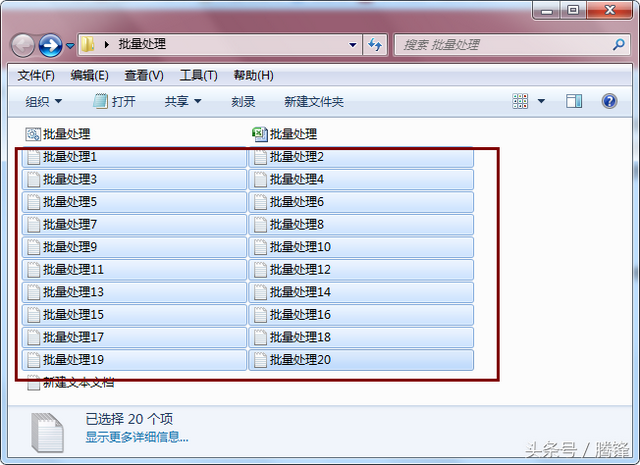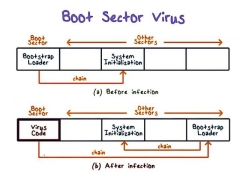使用win许多10系统用户在启动时遇到黑屏,没有任何反应,所以今天给你带来了win10启动黑屏没有反应解决方案。如果你还没有解决它,让我们向小编学习如何解决它。事实上,只需使用U盘重新安装系统。
更多教你win10不能更新如何修复_小白一键重新安装系统官网教程小白系统官网
1、 将U盘插入电脑,打开小白U盘启动盘制作工具,选择制作系统 U 盘,在选择 U 盘中选择你的 U 默认情况下,单击其他参数开始制作。
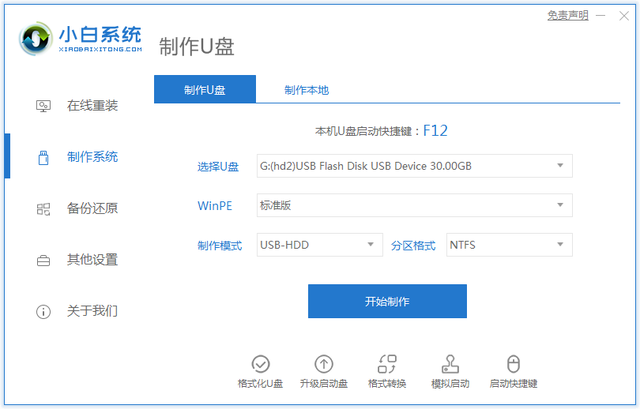
2.选择想重装的win10系统镜像,点击下一步。
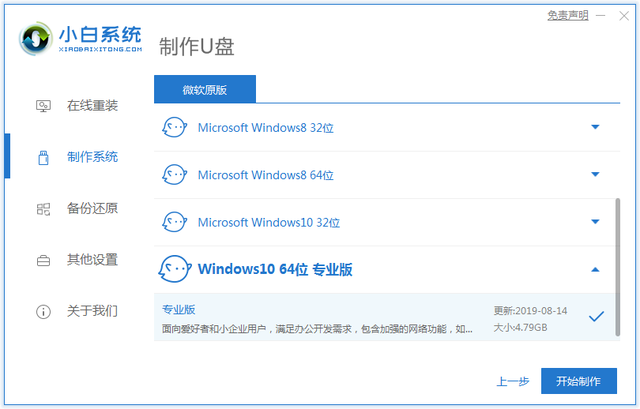
3.制作启动盘清理 U 请备份盘上所有重要文件,然后开始制作。
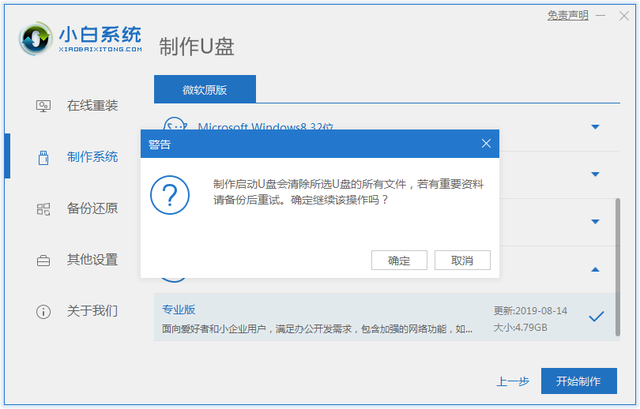
4.接下来,启动并下载 Windows PE 镜像和 Windows 10 系统镜像,请耐心等待。制作完成后,我们把它拿走 U 将盘子插入需要安装的计算机,以重新安装系统。
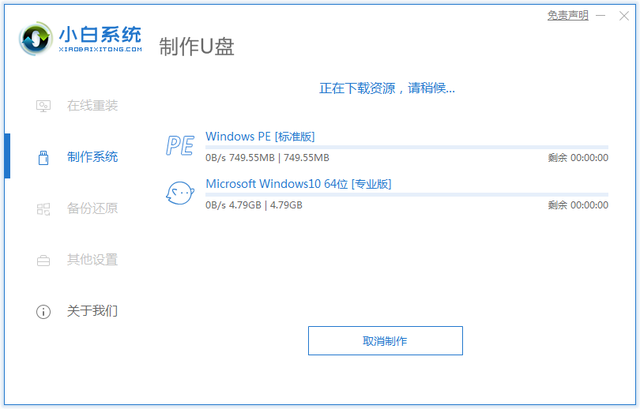
5.重启计算机,按热键启动时进入 Bios 或者快速引导菜单,一般都是 F12。有些可能是 Esc、Del、F2 之类的。详见下图。
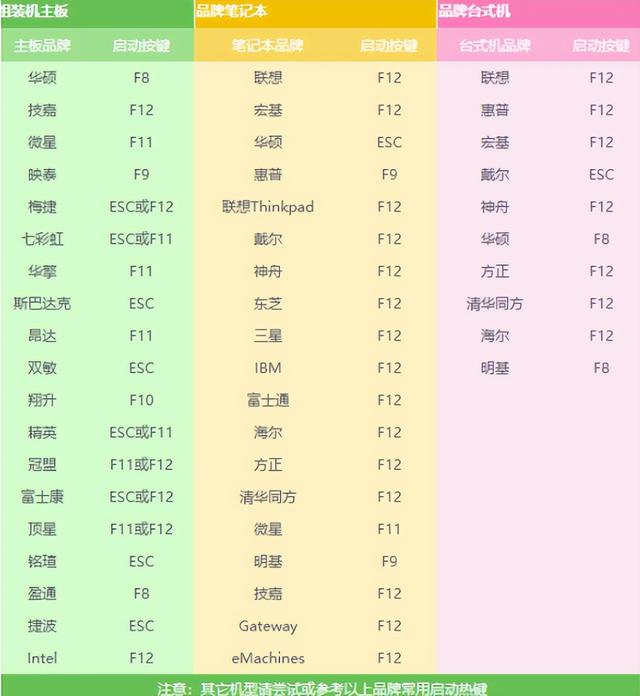
6.进入后,用方向键选择U盘选项,点击回车。
然后就到了PE选择界面,选择02 点击回车进入PE桌面。
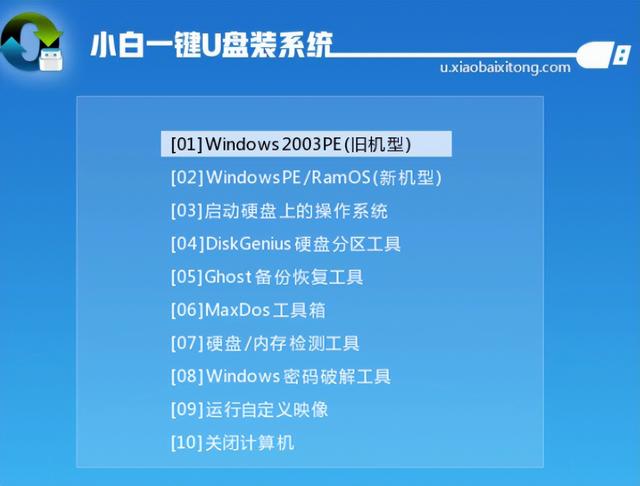
8、自动弹出PE安装工具,选择U盘中的系统镜像,目标分区选择系统盘,一般为C盘,然后点击安装系统。
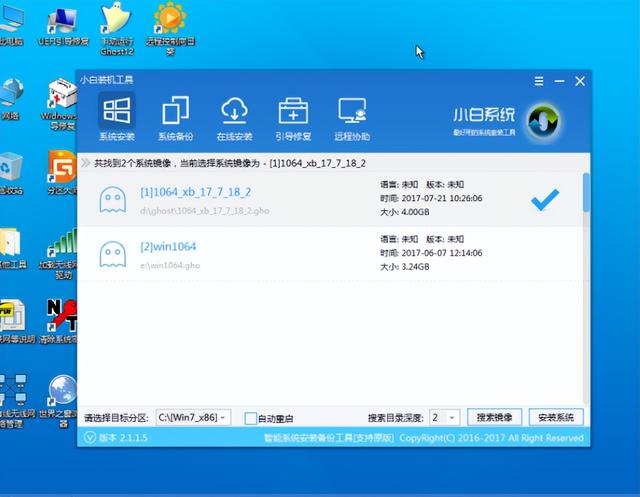
9.等待安装,完成后拔出U盘,重启电脑。
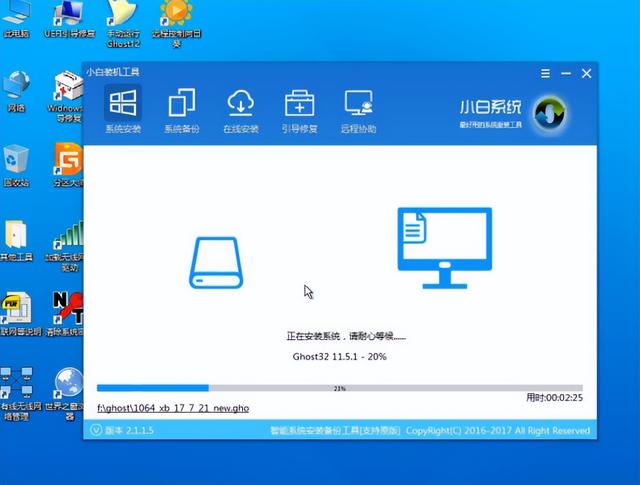
新系统可以立即看到。

11.进入新系统桌面,成功重新安装系统。
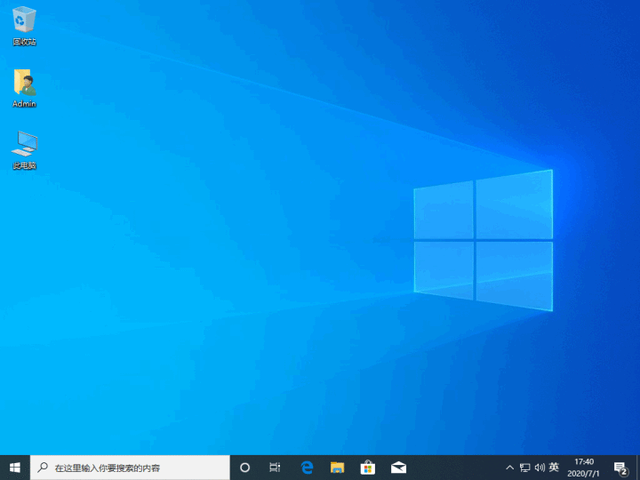
总结
1.制作U盘启动盘;
重启计算机,进入 Bios 或快速引导菜单;
3、进入PE桌面,安装系统;
4.重新启动计算机。